您需要了解的惊人 SharePoint 列表提示和技巧
已发表: 2023-03-28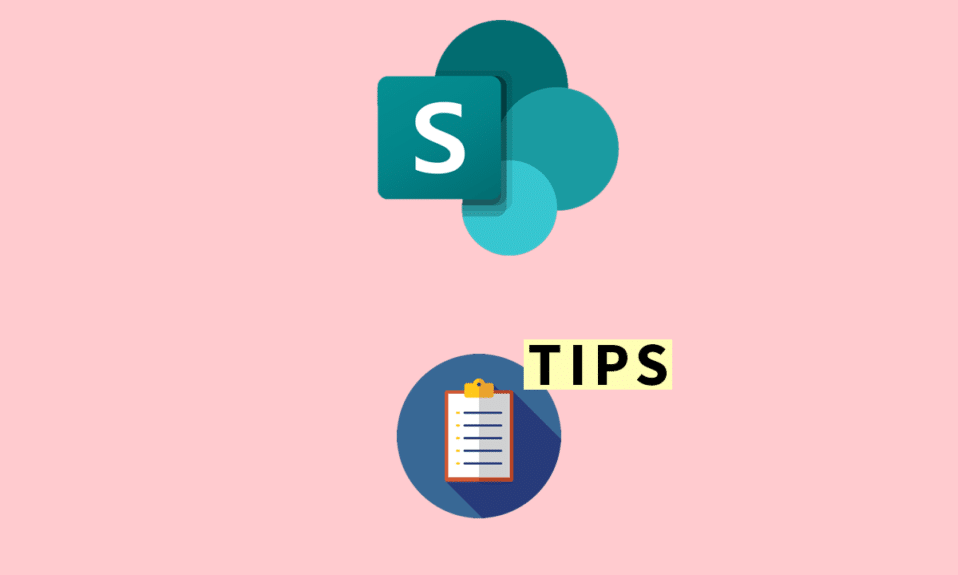
无论您是大型组织还是小型组织,SharePoint 都是一项服务,任何人都可以使用它来提高业务效率。 有了这个站点,您可以轻松地管理信息并与其他员工毫不费力地共享信息。 如果您对如何使用 SharePoint 的各种功能没有适当的了解,那么要充分发挥该平台的潜力可能是一项艰巨的任务。 因此,我们决定写一篇文章与您分享一些 SharePoint 列表技巧。 你很高兴认识他们吗? 当我们很高兴分享我们的知识时,让我们开始吧。 此外,您还将学习 SharePoint 列表示例。
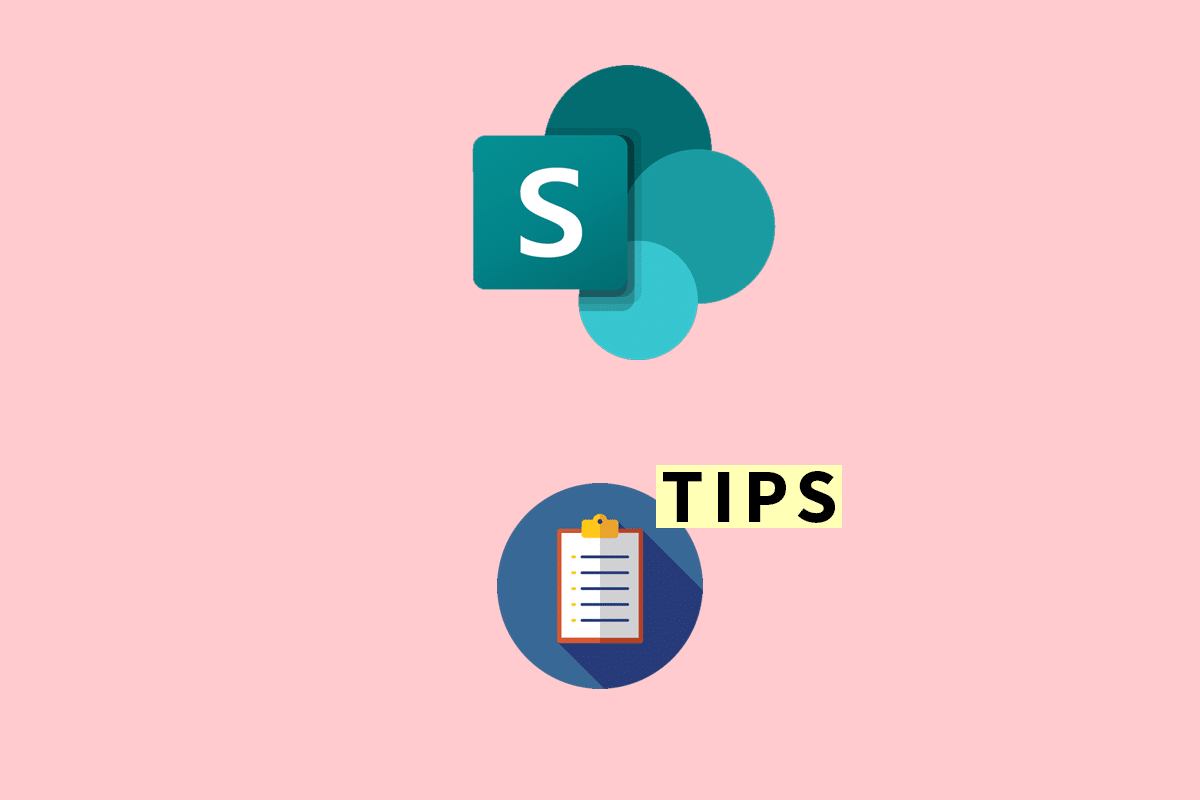
目录
- 您需要了解的惊人 SharePoint 列表提示和技巧
- 关于 SharePoint
- 关于 SharePoint 的事实
- 1.将数据导出到Excel
- 2.使用过滤能力
- 3. 与其他 Microsoft 365 应用集成
- 4.设置权限
- 5. 简单是关键
- SharePoint 列表限制
- SharePoint 列表示例
- SharePoint 列表与 SharePoint 库
- SharePoint 列表是否优于 Microsoft Excel?
您需要了解的惊人 SharePoint 列表提示和技巧
我们已经详细展示了有关 SharePoint 列表示例和 SharePoint 列表提示和技巧。
关于 SharePoint
2001年由微软首次推出,是一个信息管理和共享平台。 它帮助组织创建站点来存储数据并与员工共享数据。 您可以使用 SharePoint 创建多种类型的网站,例如团队网站、通信网站、经典网站等。最好的是它带有一些 Office 365 版本。 此外,您可以将其作为独立服务购买。
但是,您可能在一家 IT 公司工作,却从未听说过这个内容管理平台。 这是因为许多小型组织不使用此工具,而是用其他 Microsoft Office 应用程序代替它。 但这并不能改变 SharePoint 强大的事实。 它有可能满足您的大部分要求。 它使用工作流来提供协作工具,如列表、库、数据库等。
与其他 Microsoft 应用程序不同,它不会经常更新。 尽管如此,SharePoint 仍然具有现代外观并且非常安全。
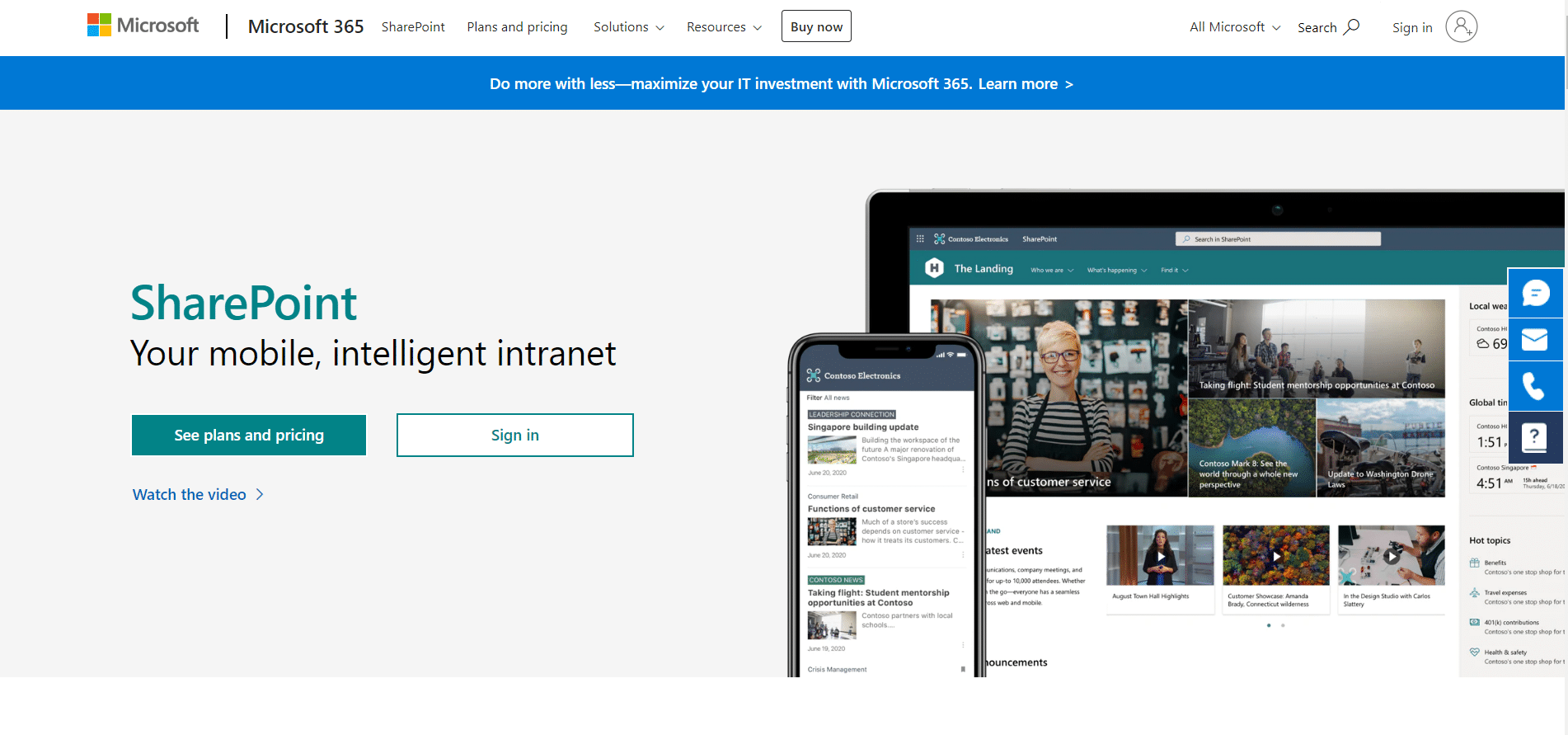
关于 SharePoint 的事实
- 全世界有超过1亿人使用此协作工具。
- 全球近50 % 的顶级公司(包括财富 500 强公司)都使用 SharePoint 来满足其日常需求。
- 微软是一个相当大的组织,每年赚取数十亿美元的收入。 但是您知道吗,SharePoint 每年的总收入接近 20 亿美元。
- 另一个有趣的事实是,Microsoft 每天有 10,000 个新的 SharePoint 用户。
- 在这个现代时代,需要的一项技能是编码。 然而,并不是每个人都喜欢编码,而且您的许多员工可能不知道如何编码。 因此,通过使用 SharePoint 的简单拖放功能,任何人都可以在不编写任何代码的情况下构建网站。
- 您可以在 3 种不同的模式下使用此工具:内部部署、云和混合。 因此,它不仅功能强大而且灵活。
现在,进一步阅读以了解 SharePoint 列表提示。
在获得大部分重要问题的答案后,就该学习 SharePoint 在线列表提示和技巧了。
1.将数据导出到Excel
SharePoint 列表的功能之一是数据的高级图形表示功能。 因此,如果您在 SharePoint 列表中管理数据并需要使用图形表示功能,则必须将数据导出到 Excel。 这是因为图形表示在 SharePoint 列表中不可用。 导出到 Excel 是一项非常方便的功能,您应该使用它来节省宝贵的时间。 这是帮助解决您的查询的第一个提示,SharePoint 列表提示。 让我们知道第二个技巧。
2.使用过滤能力
SharePoint 列表的主要吸引力之一是过滤器选项。 通过过滤,您可以在几秒钟内轻松找到您一直在搜索的信息。 但是,如果没有此过滤器选项,该操作可能需要数小时才能找到。
3. 与其他 Microsoft 365 应用集成
您可以将 SharePoint 列表与其他办公应用程序集成,这是一个强大而方便的功能。 为了提高效率,您可以将该列表与 Power Apps、Power Automate 和 Power BI 集成。 这是 SharePoint 列表技巧的第三个提示。 现在让我们继续下一个提示。
4.设置权限
权限是一项使 SharePoint 更有利可图的功能,并且是许多其他列表软件的更好解决方案。 最好的是你可以自定义权限。 如果某些员工不需要使用编辑选项,您可以只为他们提供必要的权限。 这不仅方便,而且降低了新员工删除重要信息的风险。
5. 简单是关键
SharePoint 列表技巧的下一个是它的简单性。 但不要误会。 它仍然是一个强大的工具。 但是,如果许多人不知道如何正确使用每个工具并使事情变得复杂,他们可能会以复杂的方式使用它。 因此,我们建议您不要这样做,并列出尊重极简主义的清单。 你如何制作简约的清单? 答案很简单。 了解功能以及如何以正确的格式正确维护信息。

另请阅读: Microsoft 365 Copilot:Office 应用程序的新 AI 助手
SharePoint 列表限制
学习 SharePoint 列表提示后,让我们了解它的局限性。 您应该牢记 SharePoint 列表的某些限制。 它们如下所述:
- 30 、 000 、 000是您可以添加到 SharePoint 列表的最大项目数。 但是,您可能会说这已经足够了。 是的,如果组织很小,那么只有这个说法是正确的。 但如果它是财富 500 强公司之一,我们不确定这是否足够。
- 250 MB 是列表的最大大小限制。 如果您想添加附件而不仅仅是用单词填充列表,这可能会受到限制。
- 您可能想对某些用户隐藏某些列。 但不幸的是,在 SharePoint 列表中无法执行此操作,这对某些用户来说可能是一个主要缺点。
- 如果你想为某些用户隐藏一些列表视图,那也是不可能的。
- 如果列表中有数千个文档或项目,某些用户在搜索列表中的特定项目时可能会遇到阈值错误。
- 在列表中,可以使用通用选项名称,如新项目、编辑项目、签入和签出。 但是您不能根据需要自定义菜单。
阅读下一节以了解 SharePoint 列表示例。
SharePoint 列表示例
现在让我们为您提供一些 SharePoint 列表示例,以加深您对此事的理解。
1.课程示例列表
在课程示例列表中,我们可以存储课程的各种数据。 输入课程名称、讲师姓名、描述、课程费用和课程类型等详细信息。
2.假期清单
在这种类型的列表中,您可以跟踪有关员工休假的详细信息。 输入员工姓名、离职原因、离职日期、总期间、批准与否等详细信息。
3.项目管理
如果你在经营一家公司,那么你就会有一个项目。 此外,要有效地管理该项目,您可以使用 SharePoint 中的列表。 可以放在项目管理列表中的详细信息是项目名称、开始日期、结束日期、分配给、预算和持续时间。
4. 招聘名单/追踪
如果您是 HR,那么这份清单将有很大帮助。 使用招聘跟踪器,您可以跟踪候选人资料、面试日期、申请状态等。您可以添加的一些详细信息包括候选人姓名、职位、申请日期、面试日期、招聘人员姓名、候选人电子邮件地址、经验和技能。
5.员工调查表
要经营一家成功的公司,您需要优秀的员工。 我们知道很难找到优秀的员工。 然而,你知道什么更难吗? 为了留住他们! 如果你想经营一家成功的公司并保持成功,那么听取员工的建议和抱怨是必要的。 为此,您可以维护一个调查列表。 您可以在该列表中包含详细信息:姓名、日期、薪水、健康福利、工作文化、绩效反馈、工作机会等。
另请阅读:如何解决不允许 SharePoint 编辑 Web 部件的问题
SharePoint 列表与 SharePoint 库
获得有关 SharePoint 的必要信息后,让我们了解 SharePoint 列表和库之间的一些差异。
| SharePoint 列表 | SharePoint 库 |
| 列表是帮助您存储和组织信息的选项。 | 库,也称为文档库,可以存储文档和文件。 |
| 您不能使用签入和签出功能。 | 您可以使用此功能。 |
| 当我们在 SharePoint 列表中共享文档时,它们不会被抓取。 当您搜索时,它们不会显示在结果中。 | 当您将文档添加到 SharePoint 文档库时,它们会被爬网。 因此,您可以通过搜索栏搜索它们。 |
| 我们无法在现代版本的 SharePoint 列表中将文档设置为模板。 | 对于文档库,可以将文档设置为模板。 |
| 无法添加次要版本控制。 只允许主要版本控制。 | 主要和次要版本控制可用。 |
SharePoint 列表是否优于 Microsoft Excel?
答案取决于用途。 如果你想要一个简单且灵活的软件体验,那么你可以使用列表,这是一个更好的选择。 如果你想要一些强大的功能,比如图表,Excel 是更好的选择。 当我们在这里讨论 SharePoint 时,让我们了解一些使它比 Excel 更好的东西。
- 它易于使用,您不必花费数月时间来学习 SharePoint 列表的功能。
- 它可以轻松地与其他 Microsoft 365 应用集成,这使其比电子表格更加灵活。
- 就像在亚马逊上购物一样,您可以使用列表中的高级筛选功能轻松找到正确的信息。
- 在 Excel 中,用户可以下载一个特定的文件,将数据输入其中,然后通过电子邮件将其发送给他们的老板。 这种方法不仅费力,而且容易出错。 但是,在列表中,用户可以更改数据,并且只有一个版本。 没有副本,也没有管理多个文件的麻烦。
- 在 Excel 中,您无法优化每个用户的权限。 您必须授予所有权限或不授予任何权限,这可能会导致删除重要单元格、格式问题等问题。但是,您可以在列表中选择要授予员工的权限。
受到推崇的:
- 22 种最佳 Dropbox 替代品
- 修复位置不可用 iPhone iMessage 的 7 种方法
- 惊人的 SharePoint 文档库提示和技巧
- 如何创建 SharePoint 列表
我们希望这篇关于SharePoint 列表提示的文章对您有所帮助。 我们还共享了一些其他信息,可帮助您获得有关 SharePoint 列表示例的更多知识。 如果您仍有疑问,请不要忘记使用评论部分,我们的团队会处理您的问题。 您也可以在评论中提出新的主题,我们将为此专门写一篇文章。 将我们的网站保存到您的书签以供将来参考。 感谢您阅读。
